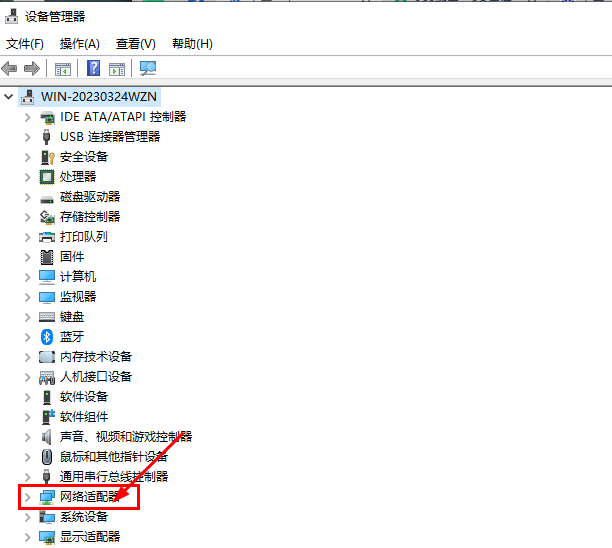win10网络重置后网卡驱动没了怎么办?
不少的用户们有由于重置了网络后网卡驱动不见了,那么win10网络重置后网卡驱动没了怎么办?接下来就让本站来为用户们来仔细的介绍一下win10网络重置后网卡驱动没了怎么恢复方法吧。
win10网络重置后网卡驱动没了怎么恢复方法
方法一
1、打开“设备管理器”,在设备管理器中确认是否存在“网络适配器”。
2、如果没有“网络适配器”选项,则需要重新安装网卡驱动程序。可以使用其他电脑或手机,从网卡制造商官方网站下载并保存最新的网卡驱动程序到 USB 存储设备中。
3、使用 USB 存储设备将网卡驱动程序复制到出现问题的计算机上,并运行安装。
4、如果在设备管理器中,看到“网络适配器”但是有黄色感叹号,表示驱动程序可能已经损坏或者过期。此时,可以右键单击该设备,选择“更新驱动程序软件”,并选择您刚刚下载的驱动程序进行安装和更新。
方法二
如果仍然无法找到正确的网卡驱动程序,也可以尝试通过 Microsoft Update 来搜索和自动安装最新的驱动程序。
1、首先打开无线网卡官网并下载与网卡驱动匹配的驱动程序,并点击“ 服务支持 ”。
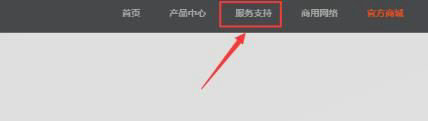
2、在打开的页面搜索框中输入 无线网卡 的型号,并点击搜索。
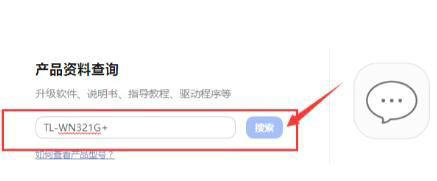
3、在搜索结果中选择“ 下载中心 ”你用的网卡的驱动程序。
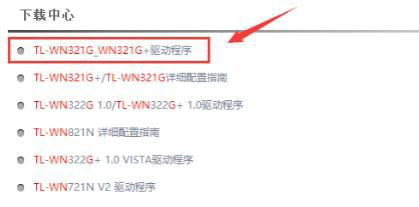
4、点击页面上的“ 立即下载 ”下载无线网卡驱动程序。
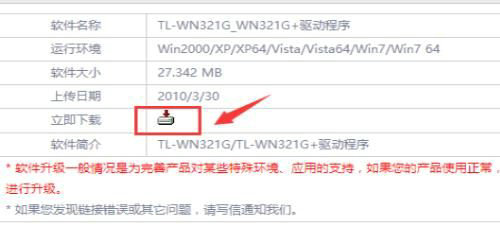
5、下载完成后解压缩无限网卡驱动程序压缩包,双击 setup 进行安装。
6、完成后右下角就会出现 无线网络 的图标。
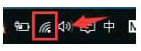
7、在弹出的无线网络列表中,连接需要的热点, 输入密码 即可完成连接。

系统下载排行榜71011xp
【纯净之家】Windows7 64位 全新纯净版
2番茄花园 Win7 64位 快速稳定版
3【纯净之家】Windows7 SP1 64位 全补丁旗舰版
4JUJUMAO Win7 64位纯净版系统
5【纯净之家】Windows7 32位 全新纯净版
6【纯净之家】Win7 64位 Office2007 办公旗舰版
7【雨林木风】Windows7 64位 装机旗舰版
8【电脑公司】Windows7 64位 免费旗舰版
9JUJUMAO Win7 64位旗舰纯净版
10【深度技术】Windows7 64位 官方旗舰版
【纯净之家】Windows10 22H2 64位 游戏优化版
2【纯净之家】Windows10 22H2 64位 专业工作站版
3【纯净之家】Windows10 企业版 LTSC 2021
4【纯净之家】Windows10企业版LTSC 2021 纯净版
5【深度技术】Windows10 64位 专业精简版
6联想Lenovo Windows10 22H2 64位专业版
7JUJUMAO Win10 X64 极速精简版
8【雨林木风】Windows10 64位 专业精简版
9深度技术 Win10 64位国庆特别版
10【纯净之家】Win10 64位 Office2007 专业办公版
【纯净之家】Windows11 23H2 64位 游戏优化版
2【纯净之家】Windows11 23H2 64位 专业工作站版
3【纯净之家】Windows11 23H2 64位 纯净专业版
4风林火山Windows11下载中文版(24H2)
5【纯净之家】Windows11 23H2 64位 企业版
6【纯净之家】Windows11 23H2 64位 中文家庭版
7JUJUMAO Win11 24H2 64位 专业版镜像
8【纯净之家】Windows11 23H2 64位专业精简版
9【纯净之家】Windows11 23H2 64位 纯净家庭版
10JUJUMAO Win11 24H2 64位 精简版镜像
深度技术 GHOST XP SP3 电脑专用版 V2017.03
2深度技术 GGHOST XP SP3 电脑专用版 V2017.02
3Win7系统下载 PCOS技术Ghost WinXP SP3 2017 夏季装机版
4番茄花园 GHOST XP SP3 极速体验版 V2017.03
5萝卜家园 GHOST XP SP3 万能装机版 V2017.03
6雨林木风 GHOST XP SP3 官方旗舰版 V2017.03
7电脑公司 GHOST XP SP3 经典旗舰版 V2017.03
8雨林木风GHOST XP SP3完美纯净版【V201710】已激活
9萝卜家园 GHOST XP SP3 完美装机版 V2016.10
10雨林木风 GHOST XP SP3 精英装机版 V2017.04
热门教程
装机必备 更多+
重装工具